如何用PS做出一个圆锥?
来源:网络收集 点击: 时间:2024-03-03【导读】:
简述用PS软件做出一个圆锥。工具/原料morePhotoshop方法/步骤1/6分步阅读 2/6
2/6


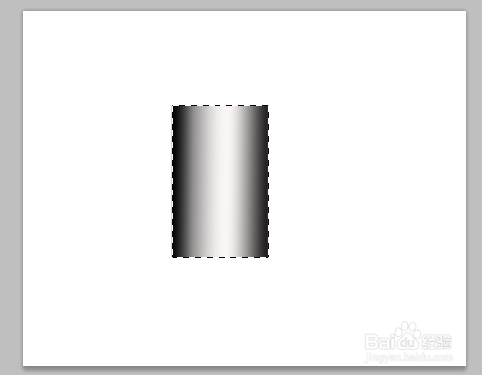 3/6
3/6


 4/6
4/6

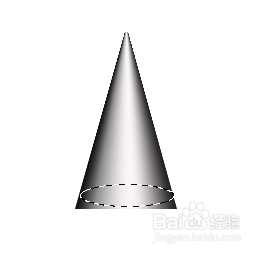 5/6
5/6
 6/6
6/6
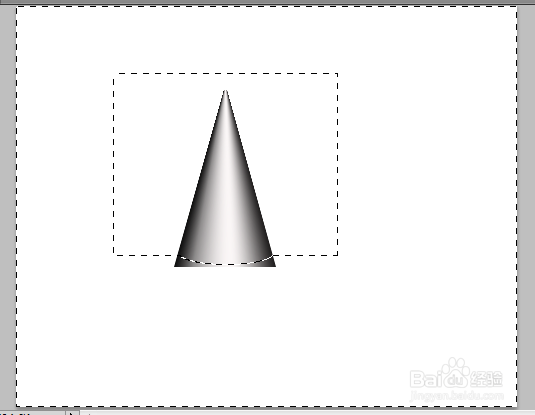
 软件圆锥
软件圆锥
首先打开photoshop的面板,新建一个空白文档。接着点击右下角新建一个图层。
 2/6
2/6接着在左边的工具栏找到矩形选框工具,在新建图层上画出一个矩形。然后用渐变工具将矩形填充颜色,按“shift+鼠标”可以画出水平和竖直的线,如图所示。



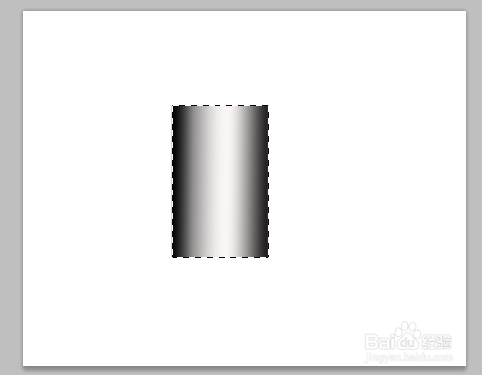 3/6
3/6接着按“选择”里的“取消选择”确定图形,快捷键是“ctrl+D”。接着找到编辑里面的选项“变换”里的“透视”,用鼠标移到边缘往中间拉,初步形成锥形。



 4/6
4/6接着按“D”确定,再按“取消选择”(ctrl+D)确定图形。接着用椭圆选框工具在图形底部画个椭圆,可以按“ctrl+”使图形变大,更容易画椭圆。


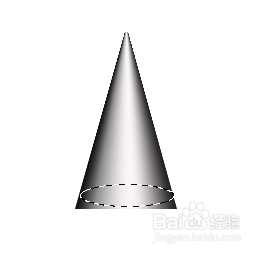 5/6
5/6接着用矩形选框工具画一个矩形,使其与底部的椭圆形一部分重合,如图。这里需要注意的是,要把这里的格式改为合并,这样就可以使两个选框结合在一起。

 6/6
6/6然后点菜单里的“选择”点击里面的“反向”这个选项(快捷键为shift+ctrl+I),如图二,接着按删除键“delete”删除多余的部分。最后按“取消选择”一个圆锥就做好啦。

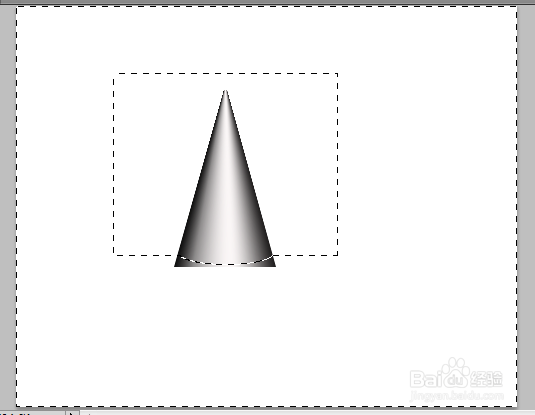
 软件圆锥
软件圆锥 版权声明:
1、本文系转载,版权归原作者所有,旨在传递信息,不代表看本站的观点和立场。
2、本站仅提供信息发布平台,不承担相关法律责任。
3、若侵犯您的版权或隐私,请联系本站管理员删除。
4、文章链接:http://www.1haoku.cn/art_233660.html
上一篇:苹果手机声控拍照怎么设置
下一篇:抖音怎么开启极速性能模式
 订阅
订阅